Ultimate Windows 10 백업 및 복원 안내서

PC 데이터를 백업하는 것은 가장 중요한 일 중 하나입니다. 여러 가지 방법이 있습니다.
PC 데이터를 백업하여 충분히 말할 수 없습니다가장 중요한 일 중 하나입니다. 드라이브가 충돌하거나 멀웨어에 감염되거나 랜섬웨어로 인해 백업이없는 경우 운이 나빠집니다.
Windows 10 백업 및 복원 안내서
중요한 서류를 잃어 버릴 수 있습니다.사진 및 기타 파일. Windows 10에는 기존 방법뿐만 아니라 PC를 백업 및 복원하는 새로운 방법이 있습니다. 다음은 데이터가 안전한지 확인하는 방법입니다.
파일 히스토리 사용
Windows 8에서 처음 소개 된 File History는실수로 삭제 한 파일을 복구 할 수있는 내장 도구입니다. Apple의 MacOS에서 Time Machine으로 생각하십시오. 이를 사용하려면 외장 하드 드라이브, 대용량 플래시 드라이브가 필요하거나 네트워크 위치도 사용할 수 있습니다.
즐겨 찾기, 연락처, 데스크탑 항목, 파일, 폴더 등을 정기적으로 백업합니다. 또한 특정 폴더를 제외하고 파일 사본을 저장하는 빈도를 설정하도록 구성 할 수도 있습니다.
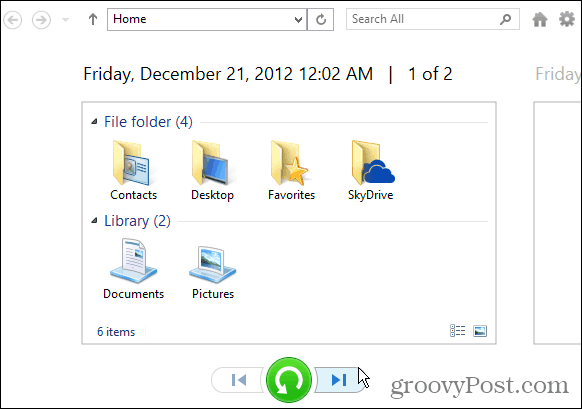
자세한 내용은 Windows 10에서 파일 기록을 설정하고 구성하는 방법을 참조하십시오.
시스템 이미지 생성
다른 내장 도구를 사용하면 전체를 만들 수 있습니다드라이브의 시스템 이미지. 파일을 만들 때 부팅 할 수없는 경우 파일을 복구하거나 전체 PC를 복원하는 데 사용할 수 있습니다. 이전 버전의 Windows에서는 시스템 이미지를 만드는 기능이 필수 요소였습니다.
여전히 Windows 10 버전 1151 또는 Build 10586을 실행중인 경우 기본 제어판을 열고 백업 및 복원 (Windows 7)을 선택하십시오.
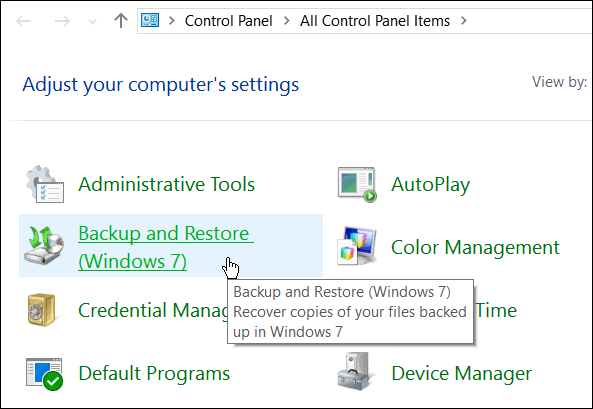
Windows 10 1 주년 업데이트 (빌드 1607)를 실행중인 경우 설정> 업데이트 및 보안> 백업 그런 다음 백업 및 복원으로 이동 (Windows 7).
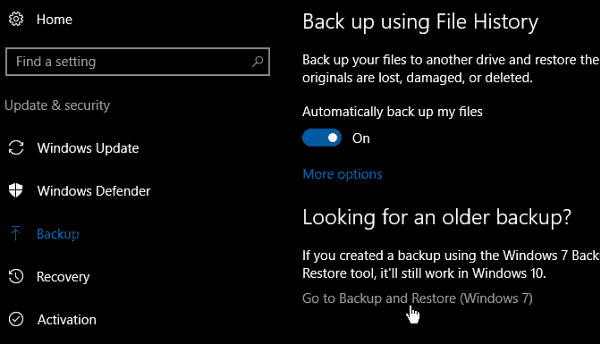
기사 읽기 : Windows 10에서 시스템 이미지 백업을 만드는 방법
USB 복구 드라이브 생성
복구 드라이브를 만들면 USB 드라이브에서 컴퓨터를 부팅하고 고급 시작 옵션에 액세스하고 시스템을 복구 할 수 있습니다. 고급 도구를 사용하면 문제를 해결할 수 있습니다.
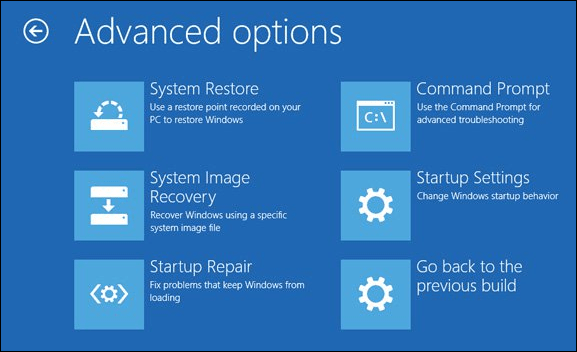
자세한 내용은 USB 복구 드라이브를 만드는 방법을 참조하십시오.
시스템 복원 지점 생성
작업을 수행하기 전에 복원 지점을 만들어야합니다주요 업데이트 또는 복잡한 프로그램 설치. Windows 10에서는 시스템 복원 기능이 기본적으로 해제되어 있으므로 점을 만들기 전에이 기능을 켜야합니다.
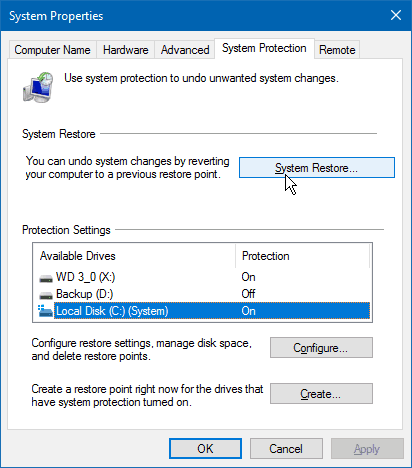
자세한 내용은 Windows 10 복원 지점을 활성화하고 만드는 방법을 참조하십시오.
오프 사이트 백업
오프 사이트 백업 서비스가 있는지 확인확실한 백업 전략을 위해서는 구독이 매우 중요합니다. 연간 $ 59.99 (컴퓨터 1 대) 또는 연간 $ 149.99 (2-10 대)의 CrashPlan을 사용하는 것이 좋습니다. 백그라운드에서 조용히 실행되고 전체 PC를 백업하거나 특정 파일 및 폴더를 선택할 수 있습니다.
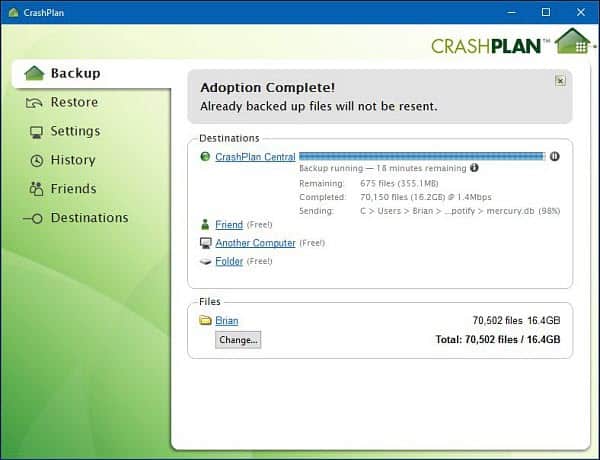
CrashPlan에 대한 우리의 검토 및 설정 방법을 자세히 읽으십시오
당신이 원하는 또 다른 품질 백업 서비스시도는 BackBlaze입니다. 설정이 쉽고 두 서비스 모두 무료 평가판을 제공합니다. 어느 것을 선호하든 견고한 데이터 백업 및 복구 계획의 중요한 부분입니다.
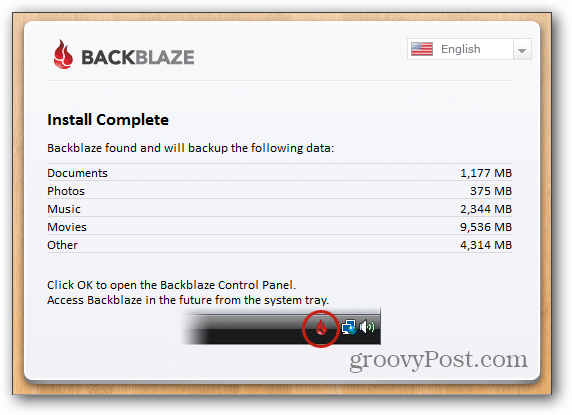
BackBlaze에 대한 우리의 검토를 읽으십시오
부팅되지 않는 드라이브에서 데이터 복구
하드 드라이브가 부팅되지 않더라도 여전히데이터를 복구하십시오. 약간의 작업과 외부 하드 디스크 인클로저가 필요합니다. 2.5 인치 및 3.5 인치 모델 모두에서 20 달러 미만으로 아마존에서 픽업 할 수 있습니다. 이 옵션은 컴퓨터 수리 장소로 가져가는 것보다 훨씬 낫습니다.

자세한 지침은 부팅되지 않는 드라이브에서 데이터를 복구하는 방법을 참조하십시오.
PC 재설정 기능 사용
Windows 8에서 처음 소개 된 PC 재설정이 기능을 사용하면 Windows 10이 불안정 해지면 다시 시작할 수 있습니다. 파일을 유지하고 앱과 설정을 제거하고 모든 것을 제거하며 공장 설정으로 복원하는 세 가지 옵션을 제공합니다.
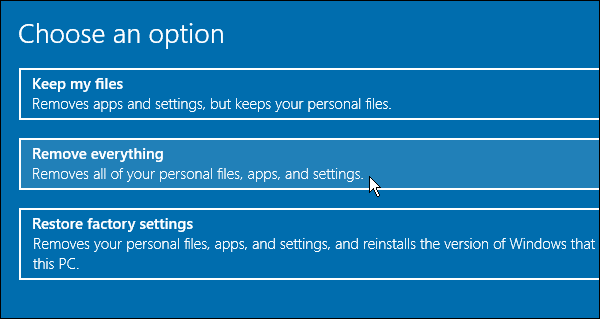
자세한 내용 : Windows 10 PC 재설정 기능을 사용하는 방법






![Windows 7 데이터 백업 및 복원 안내서 [사용 방법]](/images/howto/windows-7-data-backup-and-restore-guide-how-to.png)



코멘트를 남겨주세요